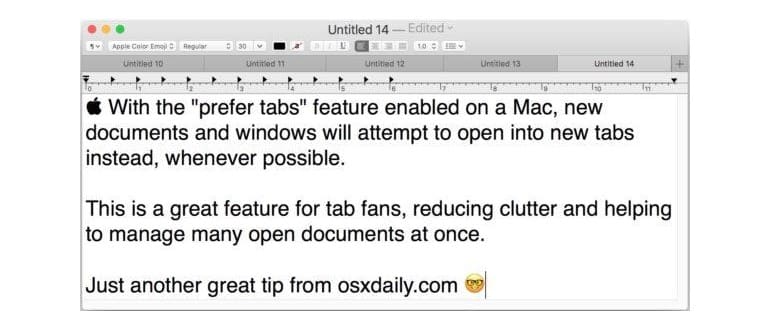Le schede sono utili e onnipresenti, sia per la navigazione web, il Finder, l’elaborazione di testi e Mail, sia per qualsiasi altra app. Le schede aiutano a ridurre il disordine, raggruppando molte finestre in un’unica interfaccia con una barra di schede. Oggi, molte app moderne per Mac supportano le schede, ma spesso è necessario impostare manualmente ciascuna app per utilizzare le schede quando si aprono nuovi documenti o finestre.
Tuttavia, esiste un modo più semplice: utilizzare un’impostazione di sistema Mac poco conosciuta che indica alle app di preferire l’uso delle schede per nuove finestre e documenti quando possibile.
Questo trucco offre un’unica impostazione che si applica a tutte le app compatibili, consentendo di scegliere di usare le schede per aprire documenti nuovi o esistenti. Se l’app supporta le schede, questa impostazione di sistema si applicherà automaticamente, evitando la necessità di configurazioni individuali per ogni app.
Come configurare le schede per le app su macOS
- Da qualsiasi punto del Mac, vai al menu Apple, poi seleziona «Preferenze di Sistema».
- Accedi al pannello delle preferenze «Dock».
- Cerca «Preferisci schede quando apri nuovi documenti» e fai clic sul menu a discesa, quindi seleziona «Sempre».
- Chiudi le Preferenze di Sistema.

Ora, apri qualsiasi app che supporta le schede, come TextEdit, Maps, Finder, Safari, Pages, Keynote, ecc. Quando apri una nuova finestra o un documento, questo verrà visualizzato come una scheda di default, piuttosto che come una finestra separata.
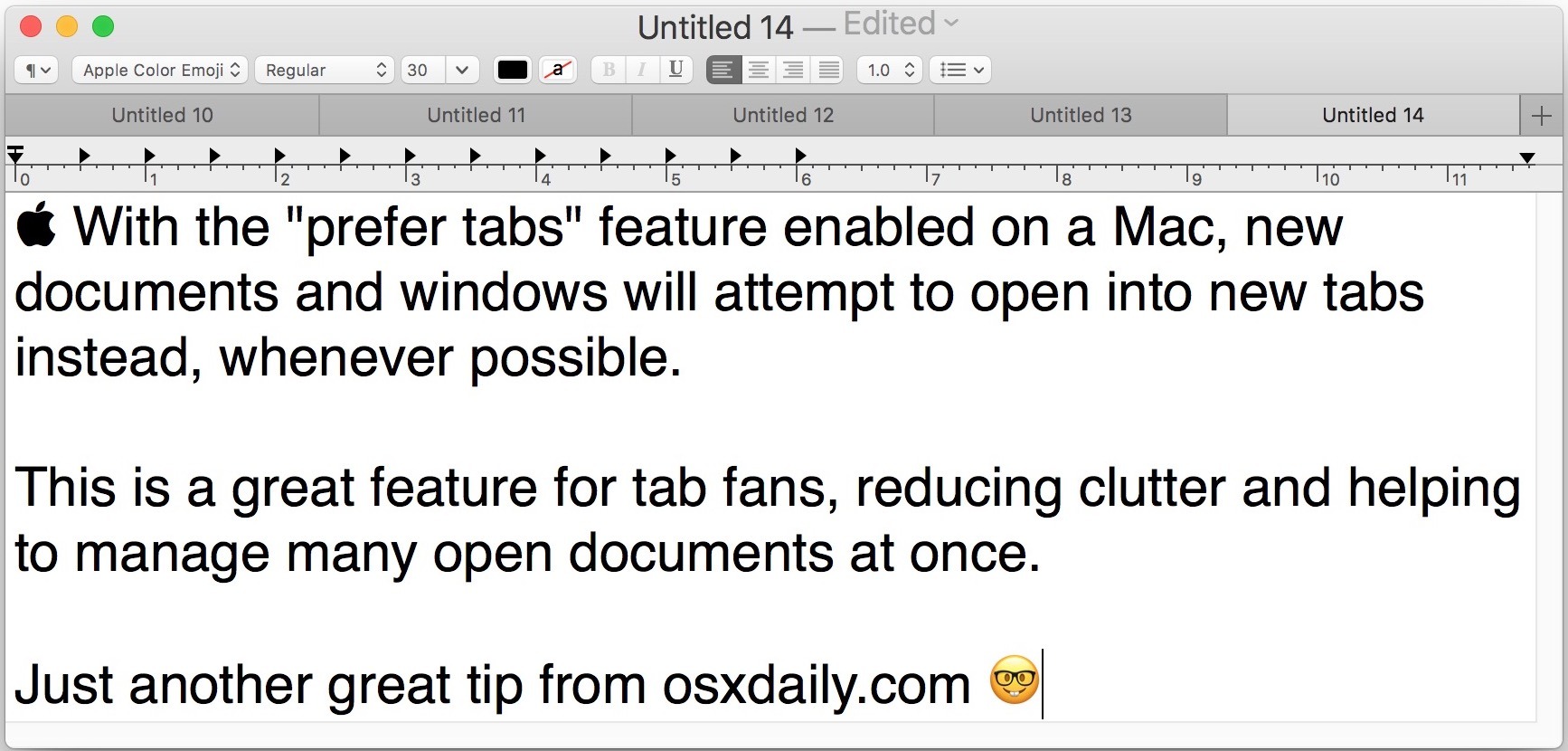
La cosa fantastica di questa impostazione è che puoi attivarla una sola volta in Preferenze di Sistema, e verrà applicata a tutte le app che supportano le schede, senza dover modificare le preferenze per ogni singola app.
* Sono disponibili ulteriori opzioni per «Preferisci schede all’apertura dei documenti» in base alle preferenze dell’utente, come «Sempre», «Solo a schermo intero» e «Manualmente». Se preferisci le schede solo a schermo intero, scegli quest’ultima opzione; se non ti piacciono affatto, probabilmente vorrai optare per «Manualmente», per evitarle. Questo tutorial si concentra sull’opzione «Sempre».
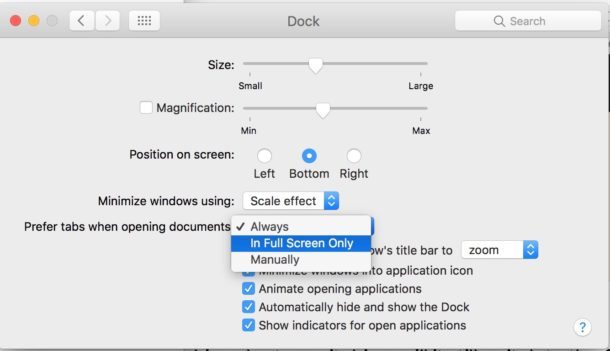
Ricorda, si tratta di «preferire» le schede, non di «richiederle». Questo significa che non tutte le app seguiranno questa preferenza, e se un’app non supporta le schede, l’impostazione non avrà alcun effetto.
Nota: questa funzione di preferenza per le schede è disponibile solo nelle versioni più recenti di macOS; le versioni precedenti non supportano questa funzionalità.
Personalmente, trovo le schede estremamente utili per gestire le app con numerosi documenti e finestre aperte. Se sei nella mia stessa situazione, ti consiglio di dare un’occhiata ai nostri numerosi trucchi sulle schede, utili per diverse app e su entrambe le principali piattaforme del sistema operativo Apple.
Novità e suggerimenti per il 2024
Nel 2024, l’uso delle schede su macOS continua a evolversi. Con l’introduzione di nuove app e aggiornamenti, la gestione delle schede sta diventando sempre più intuitiva. Una delle novità più attese è il miglioramento della sincronizzazione delle schede tra i dispositivi Apple, rendendo più semplice passare da un Mac a un iPad mantenendo la stessa esperienza di navigazione.
Inoltre, molte app stanno integrando funzionalità avanzate per le schede, come la possibilità di raggruppare schede simili o di personalizzarle con colori diversi. Questo non solo rende la navigazione più efficiente, ma anche più divertente!
Infine, non dimenticare di esplorare le scorciatoie da tastiera per gestire le schede in modo ancora più rapido. Con i giusti comandi, puoi passare da una scheda all’altra in un batter d’occhio, ottimizzando il tuo flusso di lavoro.